如何在 Linux 中检查文件或目录的所有者
在我们深入研究在 Linux 中更改目录所有权的命令之前,重要的是要知道如何检查谁是目录的当前所有者。要检查文件或目录是否属于您或组中的其他人,您需要做的就是使用以下命令。
ls -l "File name" or
ls -l "Directory name"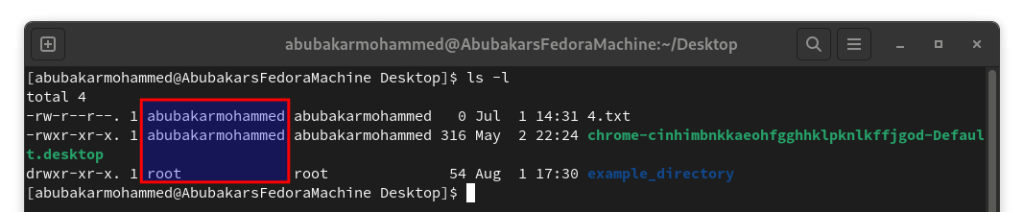
这应该为您提供以下输出,告诉您文件或目录属于谁。在上面的例子中,
然后,您可以继续转让所有权。
使用 chown 命令更改 Linux 中的目录所有者
Linux命令,从它们的名字来看,很容易猜测和解释,Chown也是如此。它代表更改所有权,它完全符合名称的建议,即更改目录和文件的所有权。下面是 chown 命令的基本语法。
sudo chown -R $USER /directory- Chown 代表 更改目录
- -R 代表递归,有助于更改子目录的所有权
- 您的用户名$USER
- /directory 应替换为要更改其所有权的目录。
有效 chown 命令的示例如下:
sudo chown -R abubakarmohammed /example_directory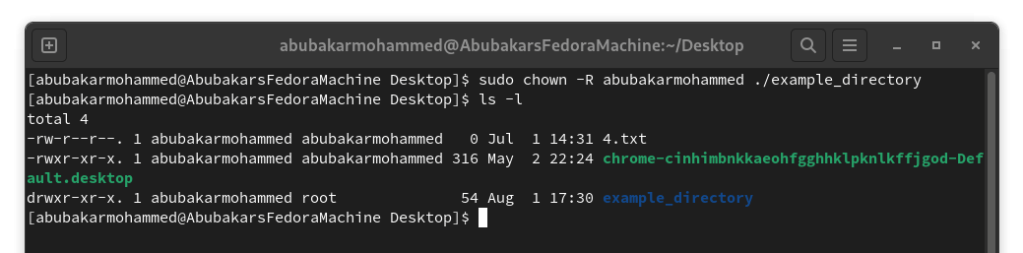
考虑到 /example_directory 归“/”或超级用户所有,使用上述命令会将所有权转移给用户“abubakarmohammed”。不使用 -R 将导致内部嵌套目录仍属于以前的所有者。
如果要将访问权限转移回超级用户,请使用以下命令。
sudo chown -R root: example_directory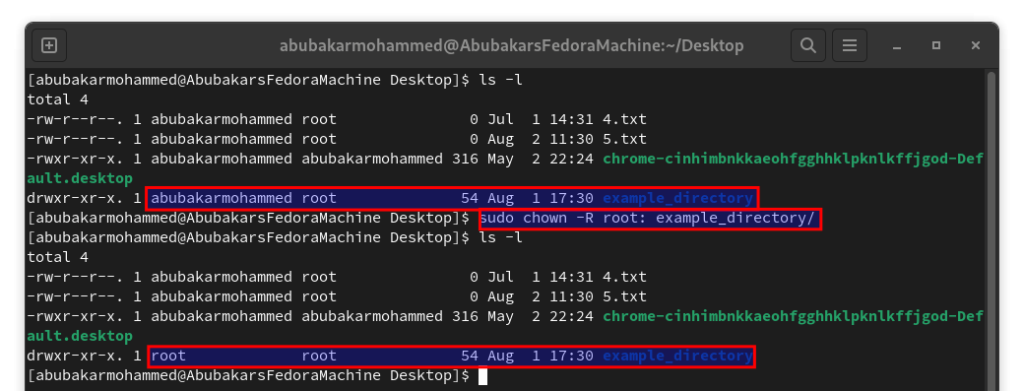
在这里使用“-R”也是至关重要的,因为它递归地将chown命令应用于所有内部文件。忘记使用相同的目录意味着原始目录将被传输,但其内容仍可供其他用户修改。
使用 Chown 命令在 Linux 中更改文件所有者
正如预期的那样,Chown 不仅限于目录,也适用于文件。在 Linux 中更改文件所有权的基本语法非常简单。
sudo chown $USER file1 file2这方面的一个例子是将名为 4.txt 和 5.txt 的文件的所有权从用户“abubakarmohammed”更改为超级用户。
sudo chown abubakarmohammed 4.txt 5.txt
并非所有用户名都相同,有些用户名可以详尽地多次输入。因此,键入用户名的替代方法是使用用户 ID。您所需要的只是找出要将所有权转让给的用户的用户ID,并将其替换为用户名。要查找用户的用户 ID,请使用以下命令。
id -u $USER
现在您知道了用户 ID,请按以下方式在 chown 命令中使用它:
sudo chown user_id file1根据上述语法,使用用户 ID 在 Linux 中转移文件所有权的命令为:
sudo chown 1000 4.txt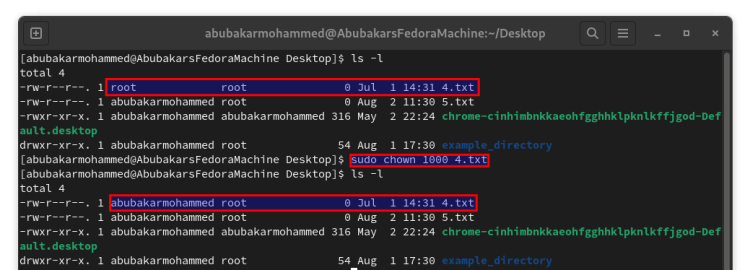
 33台词网
33台词网